10 个优秀的 Chrome 屏幕截图扩展程序来捕获屏幕
在种类繁多的 Chrome 屏幕截图扩展程序中,找到最适合您的一款可能是一项艰巨的任务。由于选项繁多,而且每个选项都声称是最好的,因此搜索变得非常复杂。不要害怕,因为这篇文章将开启 Chrome 屏幕截图扩展领域的旅程。本指南推出了最实用且用户友好的选择,为您提供了专为无缝屏幕截图定制的 11 个扩展的精选列表。无论您寻求精确性、多功能性还是独特功能,这篇文章都能满足您的需求。
指南列表
如何找到好的 Chrome 屏幕截图扩展程序 Chrome 屏幕截图扩展程序的 10 个绝佳选择 奖励:Chrome 屏幕截图扩展的最佳替代品 有关 Chrome 屏幕截图扩展程序的常见问题解答如何找到好的 Chrome 屏幕截图扩展程序
如果你想找到一个好用且强大的Chrome截图扩展程序,你首先需要知道的是如何区分好工具和坏工具。大多数 Chrome 屏幕截图扩展程序由于尺寸较小,无法涵盖屏幕截图工具所需的全部功能。例如,某些扩展程序可能无法拍摄高质量的图像,某些扩展程序可能无法立即编辑您的屏幕截图。如果你想找到最有用、最强大的 Chrome 屏幕截图扩展程序,它必须在保持小巧的同时拥有足够的功能。所以,在接下来的章节中,帖子会根据符合这些原则的条件,尝试选择那些适合你的。
Chrome 屏幕截图扩展程序的 10 个绝佳选择
1.Movavi 截图
Movavi Screenshot 简化了 Chrome 上的捕获、编辑和共享。快速捕获您的屏幕,精确增强视觉效果,并享受跨平台的轻松共享。凭借一键式方法、详细的编辑工具和无缝共享选项,Movavi 作为出色的 Chrome 屏幕截图扩展增强了您的屏幕截图体验,使其高效且用户友好。
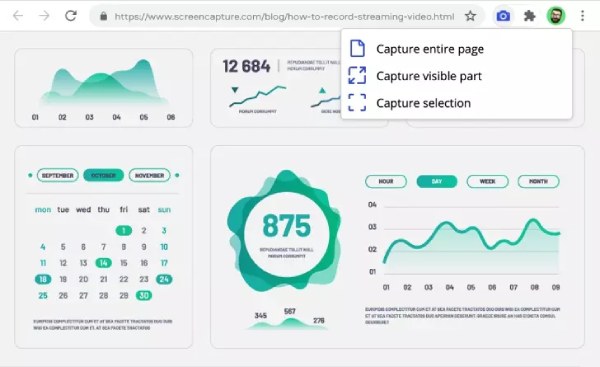
- 只需单击一下即可截取屏幕截图,以提高效率。
- 精确地编辑图像。
- 轻松地在各种平台上分享您的自定义屏幕截图。
2. 很棒的截图
使用 Awesome Screenshot 彻底改变您的 Chrome 屏幕截图扩展程序。这种动态扩展不仅仅提供捕获图像;还提供更多功能。它提供了直观的精确注释工具、即时共享选项以及捕获整个网页的能力。使用 Awesome Screenshot 提升您的屏幕截图体验——这是一款专为追求卓越的 Chrome 用户提供的一体化解决方案。
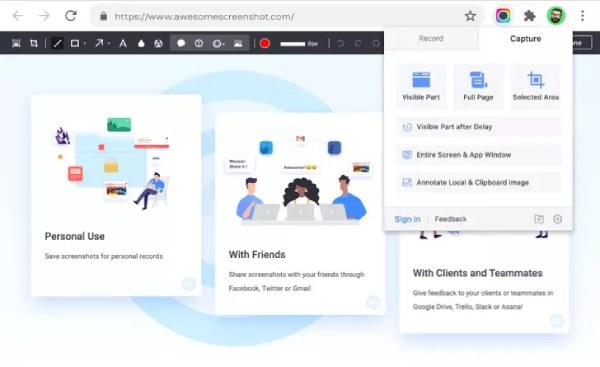
- 使用 Awesome Screenshot 的直观工具轻松注释。
- 直接从扩展程序轻松共享屏幕截图。
- 截取屏幕的一部分 无缝地获取详细的屏幕截图。
3. 织布机
Loom 通过专注于动态视频捕获和共享来重新定义 Chrome 屏幕截图扩展。轻松创建有影响力的视频演练,促进高效的沟通和协作。除了静态屏幕截图之外,Loom 还可以将您的想法变为现实,通过即时视频传播确保无缝的共享体验。利用 Loom 独特的屏幕截图和视频功能组合来提升您的沟通能力。
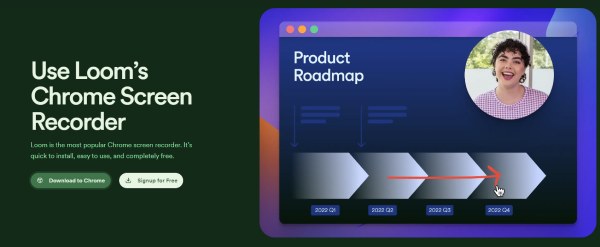
- 轻松捕捉和分享动态解释。
- 立即在 Chrome 上分享您的屏幕截图,以实现高效沟通。
- 通过协作视频注释和评论增强团队合作。
4. 捕获雨云
Nimbus Capture 在 Chrome 屏幕截图扩展领域中脱颖而出,提供了广泛的工具包。轻松捕获、注释和共享。凭借滚动捕获、选择性区域快照和集成云存储,Nimbus 可确保多功能且高效的屏幕截图体验。
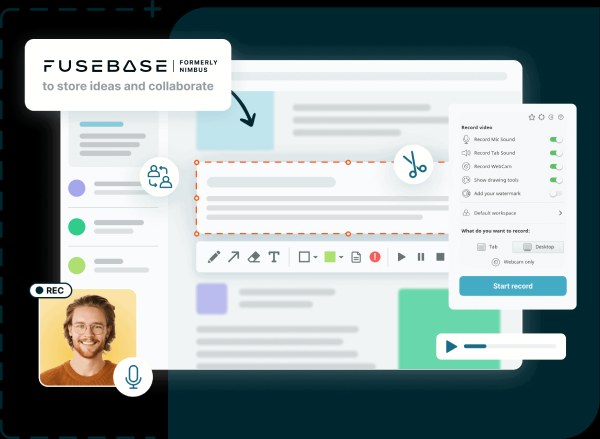
- 捕获整个页面 轻松使用滚动捕获功能。
- 突出显示并捕获特定区域以获取详细的屏幕截图。
- 使用集成云存储无缝存储和访问您的屏幕截图。
5. 询问
Askify 是一款独特的 Chrome 屏幕截图扩展程序,可为您的捕获带来交互性。将问题无缝嵌入屏幕截图中,鼓励参与和协作。凭借可定制的调查、富有洞察力的反馈和直接共享选项,Askify 将屏幕截图转换为交互式对话。
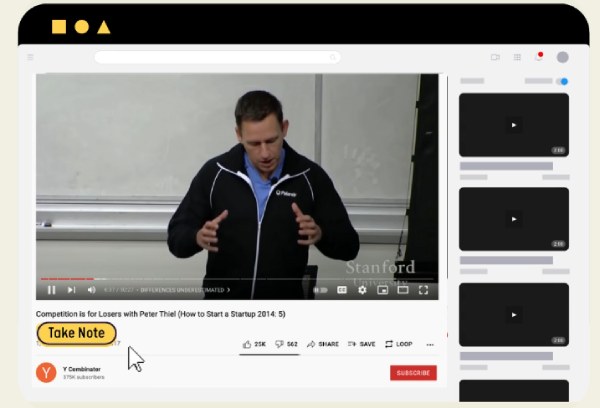
- 在屏幕截图中嵌入问题以获得引人入胜的内容。
- 使用 Askify 的可定制调查功能收集富有洞察力的反馈。
- 从您直接捕获的屏幕截图中记下笔记。
6. 抄写员
Scribe 是一款复杂的 Chrome 屏幕截图扩展程序,可为您的捕获添加一丝优雅。 Scribe 提供先进的注释工具、人工智能驱动的文本识别以及与生产力工具的无缝集成,是那些寻求复杂的屏幕截图工作流程的人的首选。
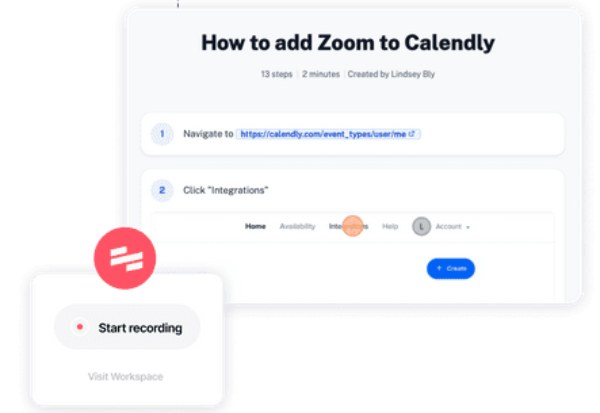
- 使用复杂且先进的注释工具提升您的捕获效果。
- 利用人工智能驱动的文本识别在屏幕截图上高效记笔记。
- 与生产力工具无缝集成,提高工作流程效率。
7.点击
ClickUp 通过集成任务管理改变您的 Chrome 屏幕截图扩展体验。无缝捕获和注释屏幕截图,将其转化为可操作的任务。通过直接任务分配、协作评论和实时更新,ClickUp 可确保您的屏幕截图提高工作效率。
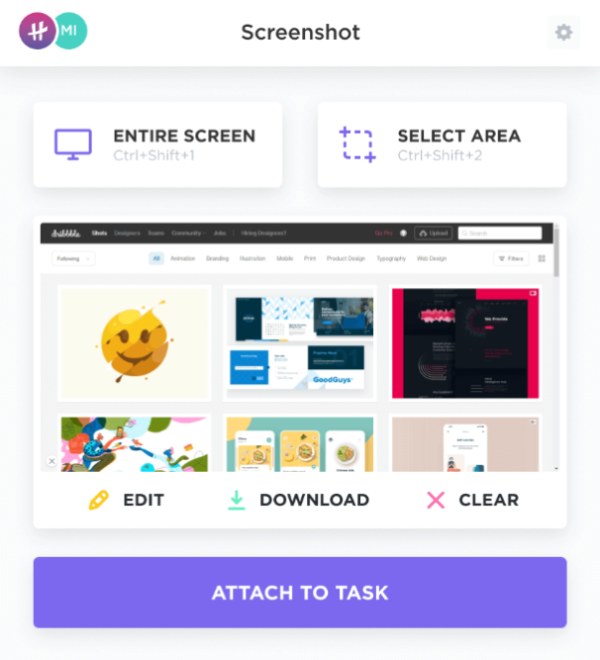
- 创建任务来处理您的多个屏幕截图。
- 将您的屏幕截图附加到电子邮件中以进行共享。
- 保存屏幕截图时请保存附属注释。
8. 忍者捕捉
NinjaCapture 在隐秘的 Chrome 屏幕截图效率方面表现出色。此扩展提供快速捕获、自动组织和谨慎的共享选项。凭借其忍者般的方法,您可以轻松捕捉、组织和共享屏幕截图,而无需中断您的工作流程。
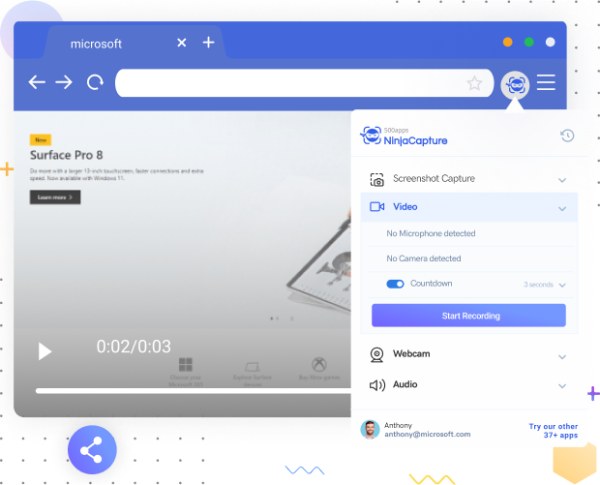
- 过滤和识别屏幕截图上的图像。
- 无需手动操作即可整理您的屏幕截图。
- 谨慎地分享您的捕获内容,保持无缝的工作流程。
9. 气泡
Bubbles 是一款独特的全页屏幕截图 Chrome 扩展程序,为您的捕获引入了有趣的互动元素。将静态屏幕截图转变为引人入胜的基于气泡的对话。凭借可定制的类似聊天的功能、表情符号反应和直接共享选项,Bubbles 为您的沟通增添了一丝乐趣。
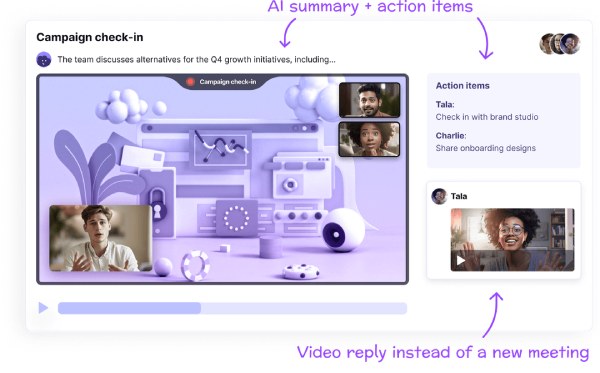
- 将屏幕截图变成动态的、类似聊天的交互,以进行交流。
- 通过捕获中的表情符号反应增强对话。
- 免费的人工智能会议记录员可协助您进行屏幕截图。
10. 射击
FireShot 是一款功能强大的 Chrome 屏幕截图扩展程序,以其全面的编辑功能脱颖而出。精确捕获、注释和编辑屏幕截图。凭借先进的编辑工具、多页捕获和可自定义的保存选项,FireShot 可确保以专业且定制的方式满足您的屏幕截图需求。
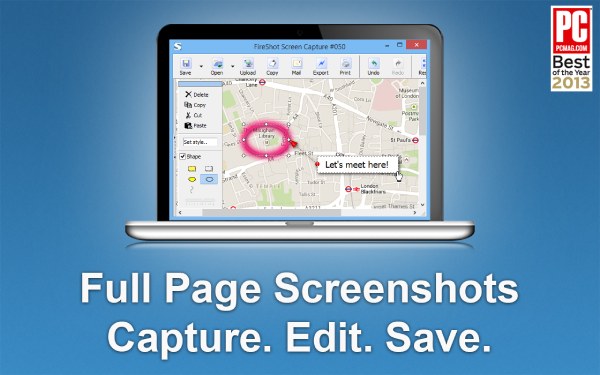
- 如果需要,可以将屏幕截图转换为 PDF 格式。
- 使用 FireShot 无缝捕获整个多页内容。
- 在屏幕截图上添加注释和评论。
奖励:Chrome 屏幕截图扩展的最佳替代品
尽管如此,作为 Chrome 屏幕截图扩展程序,它们的功能和效果始终是有限的。与这些小工具相比,您可以使用更专业、更强大的截图应用程序,名为 AnyRec Screen Recorder 如果你想追求极致的截图体验。该软件不仅可以帮助您以最高质量捕捉任何地方的屏幕,还可以帮助您实时添加注释和绘图工具。以下是如何使用这个 Chrome 屏幕截图扩展的绝佳替代品:

该应用程序只有 6.6 MB,比大多数 Chrome 屏幕截图扩展程序都要小。
为您提供高质量、不同格式的精彩截图。
根据需要向屏幕截图添加形状、文本、标注等。
使用热键在会议、游戏等过程中截取屏幕截图。
步骤1。打开 AnyRec Screen Recorder 并选择最适合您需要的屏幕截图模式。然后,单击“屏幕捕获”按钮。

第2步。准备 拍摄高分辨率屏幕截图 通过拖动要捕获的页面上的边框来捕获所选区域。
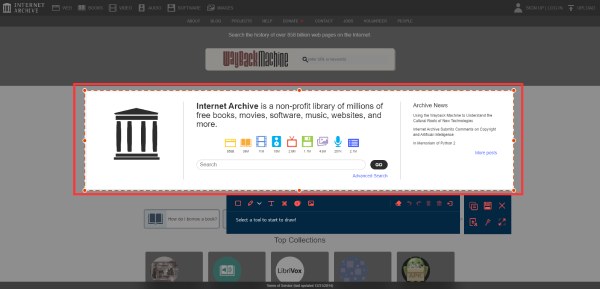
第 3 步。在保存屏幕截图之前,您可以单击下面的“铅笔”、“文本”等按钮来编辑屏幕截图。完成后,单击“保存”按钮保存屏幕截图。
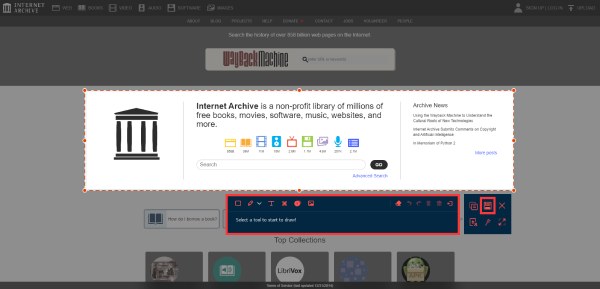
有关 Chrome 屏幕截图扩展程序的常见问题解答
-
Chrome 屏幕截图扩展程序安全吗?
是的,信誉良好的扩展程序遵循 Chrome 的安全准则,确保用户的隐私和安全。
-
Chrome 屏幕截图扩展程序可以在移动设备上使用吗?
并非所有扩展程序都适合移动设备。选择与 Chrome 移动版兼容的扩展程序以实现无缝使用。
-
Chrome 屏幕截图扩展程序中可以捕获的数量有限制吗?
大多数扩展程序提供无限的捕获,但存储限制可能适用于您的设备。
结论
总之,Chrome 屏幕截图扩展程序提供了多种选择,可以满足各种需求。每个扩展都带来独特的功能来增强您的屏幕截图体验。但是,如果您想在截屏时获得最佳体验,专业工具是 Chrome 截屏扩展程序的最佳替代品。 AnyRec Screen Recorder 是您正确的选择。不。专业工具是 Chrome 屏幕截图扩展程序的最佳替代品。 A是你犹豫是否下载并开始截图之旅的正确选择!
